 AutoCAD DWG and DXF to PDF
Converter官方版是一款帮助用户把DWG转换为PDF,将DXF转换为PDF但不使用AutoCAD。AutoCAD DWG and DXF to PDF
Converter下载简便,它提供命令行应用程序和GUI应用程序,这两种方法都可以帮助您从CAD绘图中批量快速生成高质量的矢量PDF文件。
AutoCAD DWG and DXF to PDF
Converter官方版是一款帮助用户把DWG转换为PDF,将DXF转换为PDF但不使用AutoCAD。AutoCAD DWG and DXF to PDF
Converter下载简便,它提供命令行应用程序和GUI应用程序,这两种方法都可以帮助您从CAD绘图中批量快速生成高质量的矢量PDF文件。
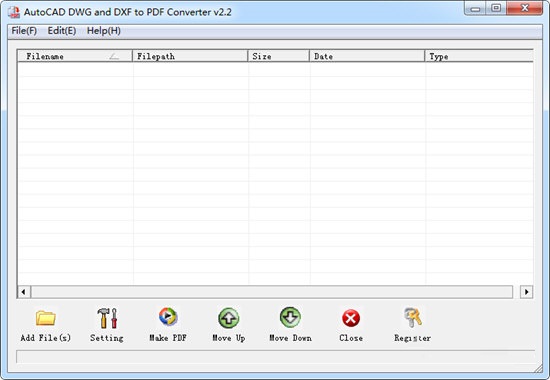
功能特点
将dwg和dxf转换为高质量的pdf文件;
从多个dwg和dxf文件创建一个合并的pdf文件,或为每个选定的dwg和dxf文件创建一个单独的pdf文件;
AutoCAD DWG and DXF to PDF Converter官方版也可用于从命令行到批处理的多次转换;
支持40+以上的纸张尺寸;
不需要AutoCAD,AutoCAD DWG and DXF To PDF Converter 就可以从CAD绘图中创建高质量的矢量PDF文件;
操作方便,可直接从资源管理器中拖动dwg和dxf文件进行快速转换;
支持批量转换时对文件名进行排序;
支持单文件处理、单目录处理、多级目录处理等多种处理方式;
在批量转换的情况下,可以合并多个dwg和dxf文件以创建单个pdf文件,或者将每个dwg和dxf文件转换为pdf文件;
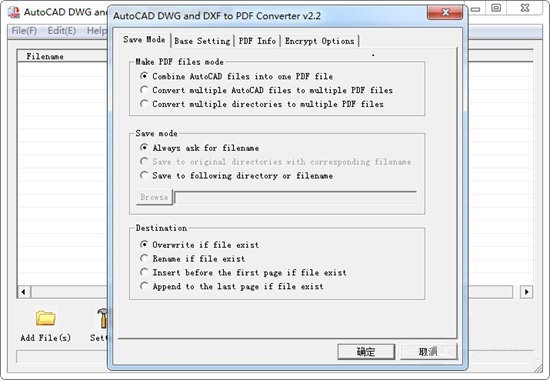
具有40或128位加密的PDF文件的密码保护;
设置文件权限以限制对文档的打印、复制和将来的修改;
创建后自动打开PDF文件;
在生成的PDF文件中指定任何分辨率;
优化以提高速度;
设置文档标题、主题、作者和关键字;
支持多目录监控;
AutoCAD DWG and DXF To PDF Converter 支持多种版本的dwg和dxf文件,支持来自R12、R13、R14、2000和2004等格式的dxf或dwg文件;
支持通配符,例如:*.dwg、a*.dxf等;
支持所有Windows平台,95/98/me/nt/2000/xp/vista;
支持SHX字体;
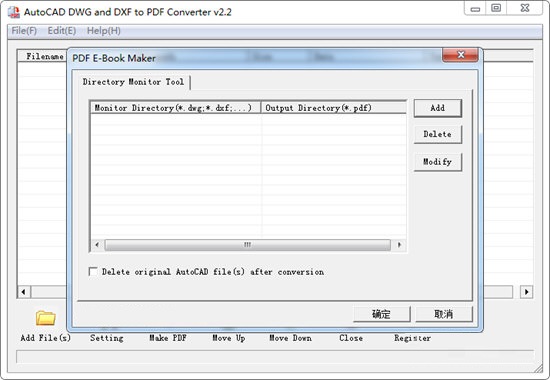
系统要求
Windows98/ME/NT/2000/XP 操作系统。
64m或更多内存。
100MHz CPU
使用说明
步骤1:运行转换器
请双击桌面上的软件图标。屏幕将跳转到主界面。
步骤2:输入文件
单击列表框下的“添加文件”按钮。弹出一个对话框,您可以选择dwg文件等文件,然后按键盘上的Enter键。然后,输入文件的名称将显示在界面上。
步骤3:设置选项
在界面上点击设置,弹出如下设置对话框,可以在对话框中设置选项。例如,如果要从dwg或dxf创建单页PDF,可以在“生成PDF文件”模式下将多个AutoCAD文件转换为多个PDF文件之前单击第二个单选按钮。设置选项后,请单击“确定”。
步骤4:导出PDF
请单击列表框下的make pdf。在弹出的对话框中,请选择一个文件夹并按Enter键。计算机立即开始创建PDF。同时,主界面按钮下的进度条传递过程状态。

 转转大师ocr文字识别软件 免费版v3.0.0.0
转转大师ocr文字识别软件 免费版v3.0.0.0
 风云CAD转换器 官方版 v2020.07.11
风云CAD转换器 官方版 v2020.07.11
 风云文字语音转换器 官方版 v1.0.60.3
风云文字语音转换器 官方版 v1.0.60.3
 金舟格式工厂 官方版 v2.5.2
金舟格式工厂 官方版 v2.5.2
 迅捷PDF转换器 最新版 v8.7.18.36
迅捷PDF转换器 最新版 v8.7.18.36
 AccessToSqlite 官方版v2.8
AccessToSqlite 官方版v2.8




















































